嗨格式录屏大师软件给录制视频添加水印的教程
时间:2021-10-19 13:48:02 作者:无名 浏览量:60
嗨格式录屏大师软件是一款国产类型的软件,适合Windows操作系统下进行使用,为用户提供有全屏录制、区域录制、摄像头录制等多种录制视频模式,软件中能够进行音画同步的录制,同时也能够进行娱乐游戏、在线课程等屏幕活动,用户使用该软件能够非常轻松的对屏幕进行视频录像。
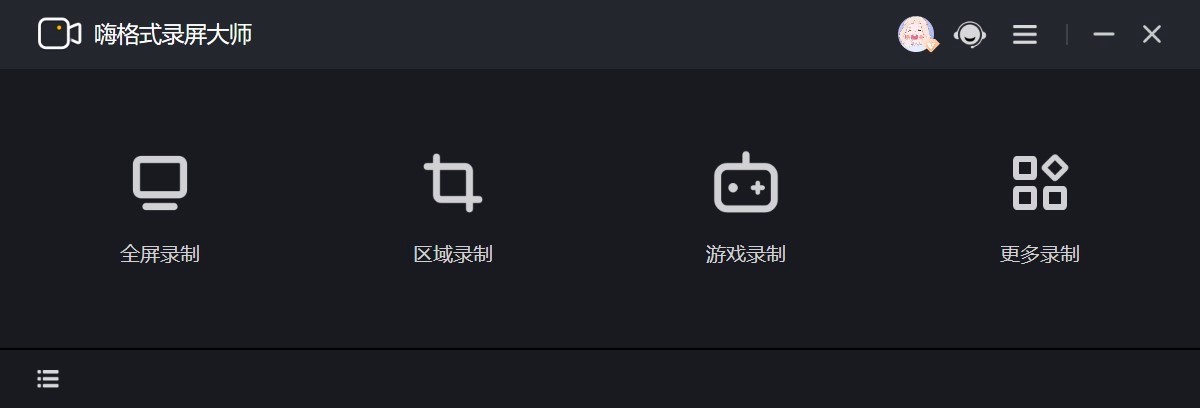
嗨格式录屏大师软件 图一
- 进入下载

- 嗨格式录屏大师 1.0.41.33 官方版
大小:916 KB
日期:2021/4/5 15:20:38
环境:WinXP, Win7, Win8, Win10, WinAll
使用教程
我们通过使用嗨格式录屏大师这款软件进行录制,还能给录制的视频添加水印,这样就不会害怕这些信息碚有心的人利用。很多的小伙不知道嗨格式录屏大师录制视频之后怎么添加水印,本篇文章中就给大家来介绍一下给录制视频添加水印的详细教程,快来学习一下吧!
1. 第一步:我们在本站中下载安装嗨格式录屏大师软件,下载软件安装包之后直接双击其中的exe程序文件,就能够开始该软件的各项安装设置,在安装软件的过程中主要是需要更改安装的位置,其他的步骤根据提示完成即可。
2. 第二步:打开下载安装好的嗨格式录屏大师软件,在软件主页面中点击右下角的的“设置”选项之后,然后再选择“高级录屏—水印录制”的选项。
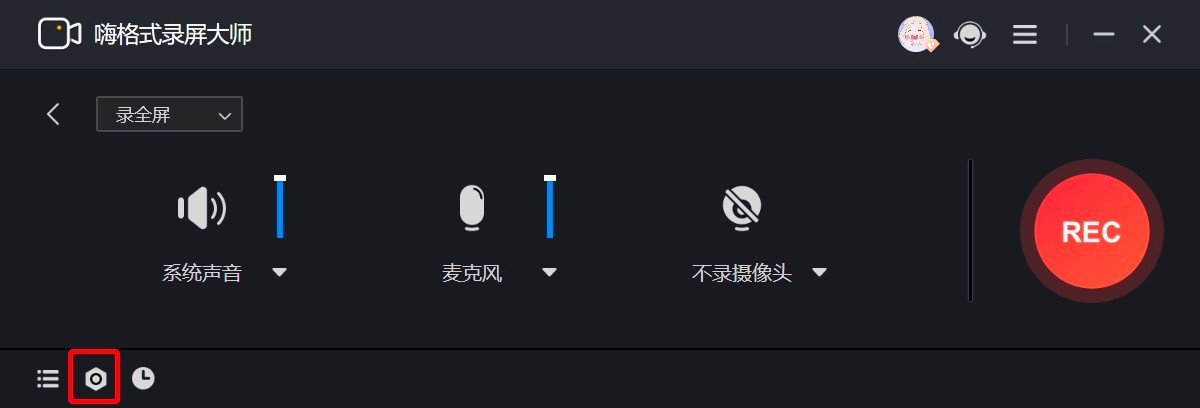
嗨格式录屏大师软件 图二
3. 第三步:如果我们需要在这里加入文字水印的话,选择点击“文字水印”的选项,同时还支持对文字进行内容、字体颜色、字体样式、字体透明度、具体位置等等的设置即可。

嗨格式录屏大师软件 图三
4. 除此之外在该软件中还支持对图片的水印设置,在软件中选择点击“图片水印”的选项之后,就能够直接上传图片,同时支持用户设置图片的透明度。在水印预览中还可以直接预览水印的效果,同时还支持调整图片位置的大小。
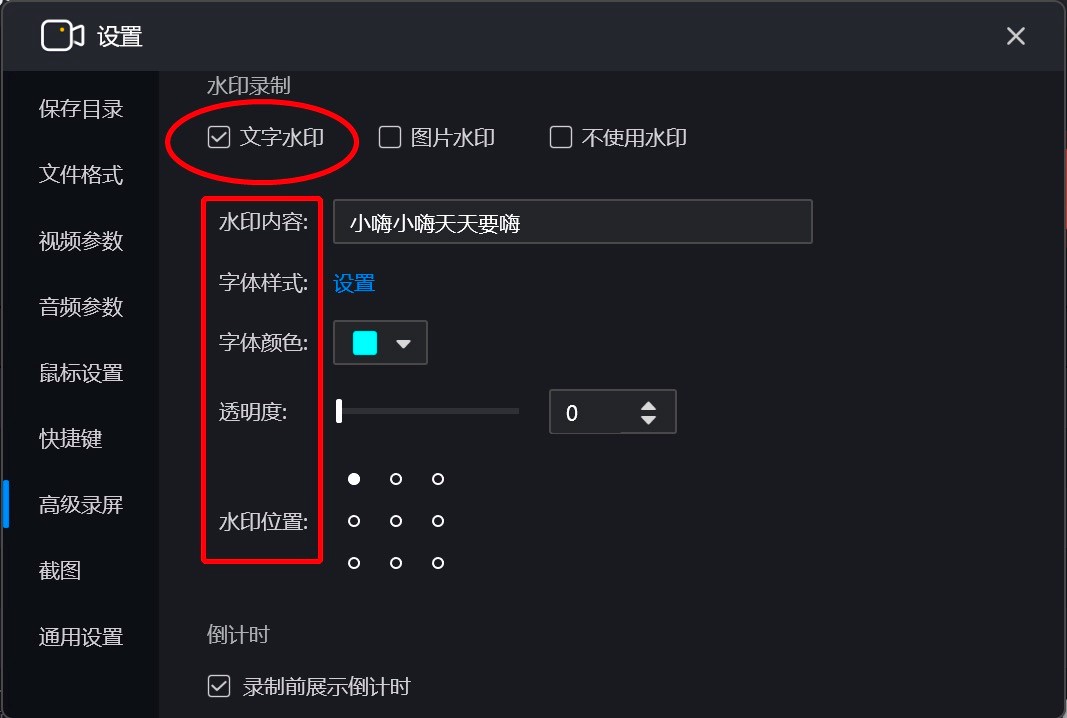
嗨格式录屏大师软件 图四
5. 当我们之后不需要水印的话,我们在该选选项设置中,在这里选择“不使用水印”的选项。当水印设置完成之后,我们只需要根据正常的录制方法,进行屏幕的正常录制即可。
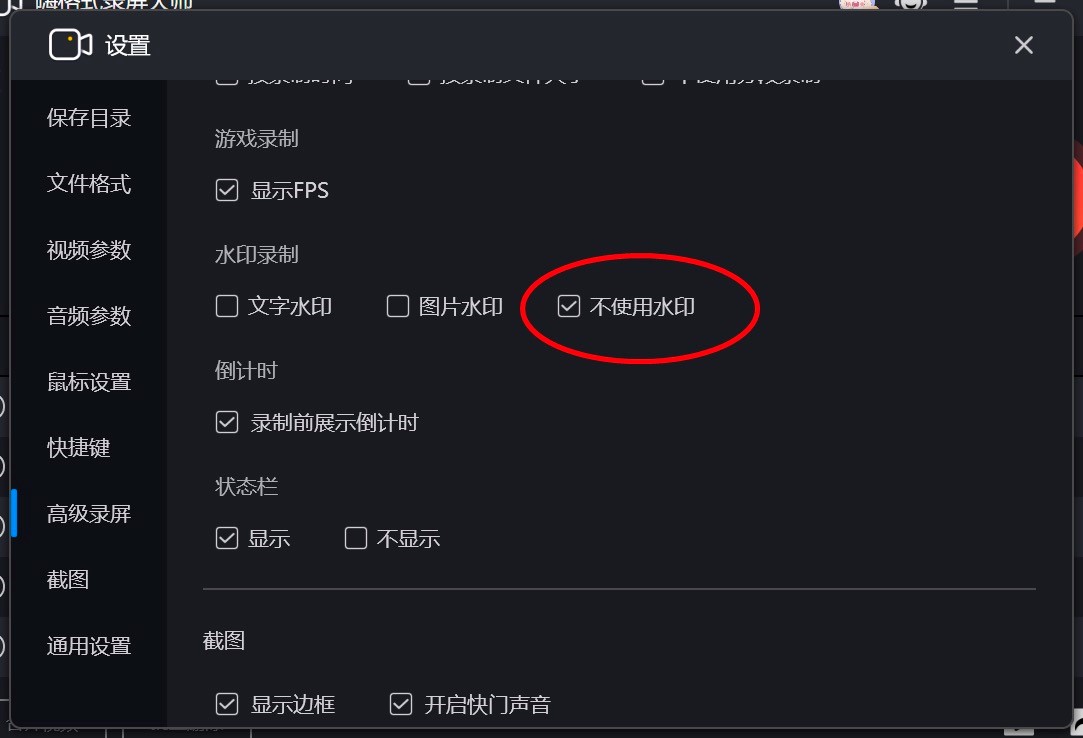
嗨格式录屏大师软件 图五
以上就是本篇文章中为大家介绍的录制视频添加水印的技巧,同时在该软件中还会不断的为用户推出更多的工具,方便用户在录屏的过程中添加更加具有个人化的水印。
嗨格式录屏大师 1.0.41.33 官方版
- 软件性质:国产软件
- 授权方式:共享版
- 软件语言:简体中文
- 软件大小:916 KB
- 下载次数:643 次
- 更新时间:2021/10/16 18:03:48
- 运行平台:WinAll...
- 软件描述:嗨格式录屏大师是一款由嗨格式全新推出的多功能屏幕录制录屏软件,它功能齐全界面简约... [立即下载]
相关资讯
相关软件
- 破解qq功能和安装教程
- 怎么将网易云音乐缓存转换为MP3文件?
- 比特精灵下载BT种子BT电影教程
- 微软VC运行库合集下载安装教程
- 土豆聊天软件Potato Chat中文设置教程
- 怎么注册Potato Chat?土豆聊天注册账号教程...
- 苏宁豆芽特色介绍及功能板块
- 浮云音频降噪软件对MP3降噪处理教程
- 英雄联盟官方助手登陆失败问题解决方法
- 蜜蜂剪辑添加视频特效教程
- 亿图图示官方下载特色介绍和使用语言更换教...
- 喜马拉雅听书官方版软件特点和安装使用
- 万彩动画大师电脑版场景布置技巧图文教程
- 秒懂手机刷机助手安装教程和特点功能介绍
- 蓝叠模拟器最新版设置游戏多开教程
- 多玩英雄联盟盒子功能介绍和使用技巧演示
- 磁力狗BT搜索工具新版下载功能介绍和使用帮...
- QT语音最新版下载详情介绍和安装图文教程
- iSkysoft PDF Converter Pro 功能特点和安装...
- Artipic图像处理工具官方下载功能特点介绍











